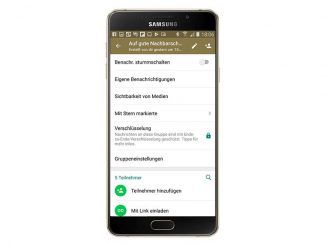Emojis lockern jede Nachricht auf. Mit ein paar Handgriffen fügen Sie diese nicht nur in Ihre WhatsApp-Nachrichten ein, sondern auch in jedes Bild auf Ihrem Handy.
Tippen Sie als erstes in WhatsApp auf die Kamera-Schaltfläche, wenn Sie ein neues Foto erstellen wollen. Erstellen Sie nun über die Auslösetaste ein neues Bild. Alternativ öffnen Sie in WhatsApp ein Fotos aus Ihrer Galerie.
Drücken Sie rechts oben in der Werkzeugleiste auf den Emoji-Button. Das Display füllt sich nun mit einer Vielzahl bunter Emojis, durch die Sie per Wischbewegung nach unten blättern können. Haben Sie das Symbol Ihrer Wahl gefunden, tippen Sie es einfach an. Daraufhin wird es in Ihr Foto eingefügt.
Emoji auf dem Foto platzieren
Nachdem das Emoji im Bild angezeigt wird, können Sie es durch Antippen und Verschieben mit dem Finger an die gewünschte Position schieben.
Emojis drehen und skalieren
Indem Sie das Emoji mit zwei Fingern antippen und die Finger spreizen, können Sie die Größe frei anpassen. Führen Sie eine Drehbewegung mit beiden Fingerspitzen durch, rotieren Sie das Symbolbild nach rechts oder links.
Weitere Emojis einbauen
Durch erneutes Antippen des Emoji-Symbols können Sie ein weiteres Grafikelement einbauen und wie in den vorangegangenen Schritten positionieren, drehen und skalieren. Da sich jedes Bild mit beliebig vielen Emojis verzieren lässt, sind Ihrer Kreativität wirklich keine Grenzen gesetzt.
Bilder auswählen und umschichten
Sobald sich mehrere Emojis auf Ihrem Foto befinden, können Sie durch einfaches Antippen die gewünschte Grafik auswählen und damit aktiv schalten, um Position, Ausrichtung und Größe anzupassen. Möchten Sie, dass ein Emoji ein anderes überdeckt – beispielsweise, um wie im Musterbild die Sonne vor den Hasenkopf des weiter hinten sitzenden Familienvaters zu bringen – tippen Sie das Emoji, das Sie im Objektstapel nach vorne bringen wollen, doppelt an.